camtasia软件中,不少用户对如何实现直播录屏仍存在疑问。本文将为大家详细介绍camtasia进行直播录屏的具体操作步骤,想要掌握这项技能的朋友,赶紧一起来学习吧!
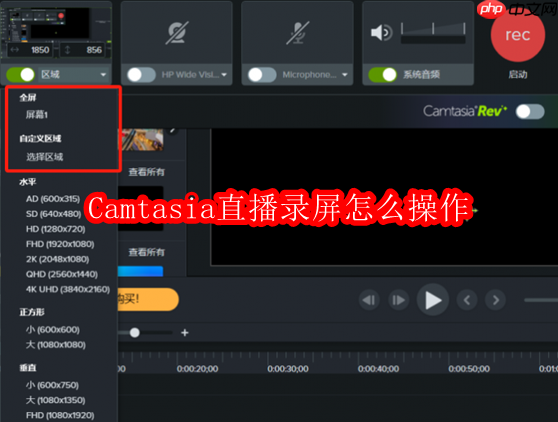
借助Camtasia,不仅可以录制课程讲解、操作演示和PPT演讲,还能用于制作工作流程、使用教程或政策解读视频。接下来,我们就来一步步了解如何利用Camtasia完成直播录屏。
1、启动Camtasia软件后,点击主界面上的【新建项目】,进入编辑界面。在左上角找到并点击【录制】按钮,打开录屏设置窗口。

2、在录制设置界面中,可以看到【区域】选项。若直播画面适合全屏展示,可直接选择【全屏】模式;若只需录制特定区域,可点击【选择区域】,然后按住鼠标左键拖动,自由框选需要录制的范围。

3、为了提升直播的互动感,建议开启【摄像头】功能,让观众看到你的实时画面;如果需要同步讲解,记得打开【麦克风】录音,并在正式录制前进行声音测试,确保音质清晰无杂音。若还需录制电脑内部播放的声音(如背景音乐或直播音频),请务必启用【系统音频】选项。完成所有设置后,点击【启动】按钮,即可开始直播内容的录制。

4、录制过程中,如需暂时中断,可点击录制面板上红色箭头指向的【暂停】按钮;恢复录制时再次点击即可继续。当直播结束,点击带有蓝色边框的【停止】按钮,录制的视频将自动导入到Camtasia的【媒体库】中,并在时间轴上生成对应的视频轨道,方便后续剪辑与处理。

以上就是Camtasia直播录屏怎么操作的详细内容,更多请关注php中文网其它相关文章!

每个人都需要一台速度更快、更稳定的 PC。随着时间的推移,垃圾文件、旧注册表数据和不必要的后台进程会占用资源并降低性能。幸运的是,许多工具可以让 Windows 保持平稳运行。




Copyright 2014-2025 https://www.php.cn/ All Rights Reserved | php.cn | 湘ICP备2023035733号